Wiederherstellen von Datenträgerabbildern auf physischen Datenträgern
Ausführliche Produktinformationen finden Sie auf der BackupChain BackupChain Home Page.
Das allgemeine Verfahren ist unten dargestellt. Beachten Sie, dass es auch möglich ist, eine Aufgabe einzurichten, um die gleichen Schritte auszuführen. Die folgenden Schritte zeigen, wie Sie Datenträgerabbilder auf einem physischen Datenträger als einmaligen Wiederherstellungsprozess wiederherstellen.
Wählen Sie im Hauptmenü Wiederherstellen und dann Festplattensicherungen auf Sektorebene wiederherstellen.
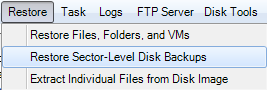
Im nächsten Bildschirm müssen Sie lediglich die Disk-Image-Datei auswählen, indem Sie auf Durchsuchen klicken, und dann die Zielfestplatte auswählen, indem Sie auf Auswählen klicken:
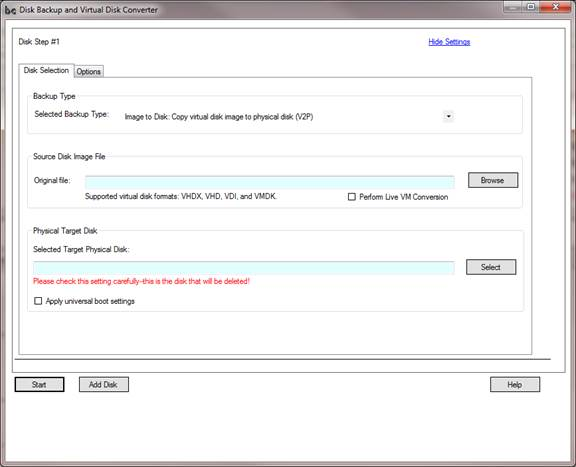
Klicken Sie auf „Start“, um den Wiederherstellungsprozess zu starten. Wenn Sie mehrere Disk-Images gleichzeitig auf mehreren Festplatten wiederherstellen möchten, können Sie dem Prozess zusätzliche Schritte hinzufügen, indem Sie auf „Add Disk“ klicken, bevor Sie den Prozess starten. Der Bildschirm enthält dann einen weiteren Abschnitt für die zweite Festplatte, in dem Sie das Disk-Image und sein jeweiliges physisches Festplattenziel auswählen.
Die Option „Live-VM-Konvertierung durchführen“ ist eine spezielle Funktion, mit der Sie eine virtuelle Festplatte verwenden können, während die VM ausgeführt wird, und den Inhalt dieser Festplatte auf eine physische Festplatte kopieren können. Die VM kann während des Prozesses ausgeführt werden und ist in keiner Weise betroffen. Wenn Sie die virtuelle Festplatte einer VM in einen physischen Computer konvertieren (V2P-Konvertierung), sollten Sie auch die Option „Universelle Starteinstellungen anwenden“ aktivieren, die BC veranlasst, die Windows-Starteinstellungen so zu ändern, dass sie sich an die neue Hardware anpassen, auf der Sie die physische Zielfestplatte installieren und booten werden.
Weitere Tutorials
- Überlegungen zur Sicherung und Wiederherstellung freigegebener Clustervolumes
- Konvertierung virtueller Festplatten: VHDX, VHD, VMDK, VDI und physisch
- Video: V2V Konvertierung für Hyper-V, VMware, VirtualBox, Einfach und Schnell
- Bewährte Methoden für die Wartung von Hyper-V Systemen
- HTML-E-Mail-Benachrichtigungen für Sicherungsaufgaben
- Hyper-V VMs auf einen anderen Host Kopieren
- Hyper-V-Speicherverwaltungsstrategien und Ihre Funktionen
- Video: Sicherung einer Hyper-V VM Maschine im Laufenden Betrieb
- Windows Server 2022 ISO kostenloser Download Deutsch & Englisch
- Daten Backup Tipps #2: NAS Dateiserver Sicherung
- Zeitplaner für Sicherungsaufgaben: täglich, kontinuierlich, wöchentlich, monatlich usw.
- Was ist die Aufgabenverkettung und wie wird die Aufgabenverkettung verwendet?
- So richten Sie Festplattensicherungen auf Sektorebene ein
- Schritt-für-Schritt-Video zum Sichern einer VirtualBox VM während sie im Betrieb ist
- Geschwindigkeits- und Bandbreitendrosselung für Backups
- V2P: Kopieren einer virtuellen Festplatte auf eine physische Festplatte
- Windows Server 2019 ISO kostenloser Download + Hyper-V Server 2019
- Auswahl des richtigen Dateisystems: NTFS, ReFS und exFAT im Vergleich
- Festplattensicherung auf Sektorebene vs. Dateisicherung vs. Sicherung virtueller Maschinen
- Externe Dienstprogramme vor, während oder nach Backups Ausführen
- Alternative zu Veeam, Acronis, Backup Exec, und Altaro
- Sicherungsaufgabe erstellen: Schritt für Schritt
- Dynamischer Hyper-V-Speicher: Vor- und Nachteile
- Hyper-V-Speichereffizienz: Best Practices für optimale Leistung
- Disk Imaging, Klonen, Wiederherstellen von Images: Erstellen von Festplattensicherungsaufgaben

